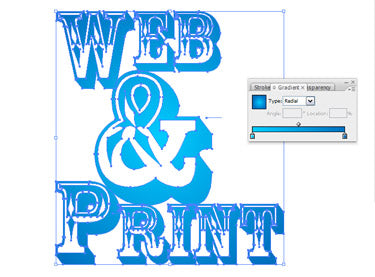Aprende a crear títulos profesionales y visualmente atractivos con la herramienta Texto de Adobe Illustrator . Descubre consejos y trucos para mejorar tus habilidades tipográficas y realzar tus diseños.
La herramienta Texto de Illustrator ofrece flexibilidad para editar el texto una vez delineado. Puedes mover las letras e incluso las líneas y formas. Veamos qué puedes hacer al respecto.
Paso 1

Comencemos escribiendo un nombre o un eslogan con el símbolo &. La fuente es Rosewood. Escriba la primera palabra con la herramienta Texto. Haga clic en otro lugar con la herramienta Texto y escriba el símbolo &. Luego, haga clic en otro lugar con la herramienta Texto para la otra palabra.
Paso 2

Seleccione el símbolo & con la herramienta Selección. Para agrandarlo, haga clic y arrastre la esquina.
Paso 3

Para que el texto sea más editable y pueda remodelarlo, seleccione cada palabra y el símbolo & con la herramienta Selección, mantenga presionada la tecla Control y haga clic (PC: clic derecho) y haga clic en Crear contornos.
Paso 4

Utilizando la herramienta Selección, mantenga presionada la tecla Control y haga clic (PC: clic derecho) sobre cada palabra y el símbolo & y haga clic en Desagrupar.
Paso 5
Amplía la imagen para ver si podemos editar el texto como formas. Con la herramienta Selección, haz clic y arrastra las letras para acercarlas. Para redimensionar letras específicas, haz clic y arrastra en un recuadro de esquina. Con la herramienta Selección directa, haz clic en un punto de ancla para estirar la letra o hacerla coincidir con otra.

Paso 6
Seleccione la herramienta Punto de ancla del cuadro de herramientas Pluma. Haga clic en los trazados donde se necesite otro punto de ancla y añada uno. Luego, use la herramienta Selección directa para moverlo.
Paso 7
En algunos lugares, el trazo de una letra puede estar adyacente a otro. Sea creativo con las formas de las letras que se adaptan a las demás.
Paso 8
Ahora tenemos letras de varias formas y tamaños, algunas alineadas entre sí.

Paso 9
Intenta añadir un relleno degradado. Con la herramienta Selección, haz clic y arrastra un cuadro alrededor de todas las formas (o selecciona "Seleccionar > Todo"). Ve a Ventana > Degradado, selecciona colores en la paleta Muestras (Ventana > Muestras) y elige un degradado. También puedes colorear letras específicas de forma diferente. Para ello, simplemente selecciona cada letra por separado y elige un color en la paleta Muestras.